Sagem MF 3760, MF 3780 User Manual [nl]

SAGEM
MF 3760 - MF 3780
Gebruiksaanwijzing
S

GEFELICITEERD
U hebt zojuist een communicatieapparaat van de nieuwste generatie van het merk SAGEM aangeschaft
en wij feliciteren u met uw keus. Met dit multifunctionele apparaat kunt u niet alleen kunt faxen,
afdrukken, kopiëren en scannen maar ook communiceren via Internet. Het zal ongetwijfeld tegemoet
komen aan al uw zakelijke behoeften en u kunt u het gebruiken voor communicatie via internet. Dit
apparaat voldoet aan al uw bedrijfseisen.
In deze gebruiksaanwijzing worden de volgende modellen beschreven:
Model Apparatuur
• Tweezijdige kleurenscanner
• 33.6 kbps fax en 56 kbps datamodem
MF 3760
MF 3780
Het apparaat is tegelijkertijd krachtig, gebruikersvriendelijk en eenvoudig in het gebruik, dankzij zijn
navigator, zijn mogelijkheden voor multitasking en zijn direct toegankelijke lijst van contactpersonen.
Dit apparaat biedt, dankzij zijn internetfuncties, talrijke mogelijkheden, afhankelijk van het model:
• faxberichten verzenden naar / ontvangen van e-mailadressen dankzij de functie F@x to E-mail,
• e-mailberichten verzenden en ontvangen,
• SMS-berichten verzenden en ontvangen.
Afhankelijk van het model kunt u ook PCL®-6 en KPDL/SGScript3 formaat afdrukken (emulatie
programmeertaal Postscript® level 3).
Wij adviseren u enige tijd uit te trekken om deze handleiding te lezen, zodat u de talloze functies van
dit apparaat optimaal kunt gebruiken. en kennis nemen van de veiligheidsinstructies (zie sectie
Veiligheid, pagina 8-1).
Lijst van accessoires
De volgende extra accessoires zijn leverbaar voor het Fax Laser Pro-assortiment:
• Geheugenkaart voor telefoonboek
• Papierlade voor 500 vellen.
• Duplex-eenheid (afhankelijk van model)
• Companion Suite Pro-pakket voor PC (afhankelijk van het model).
1
Verbruiksartikelen
Zie de laatste pagina van deze gebruikershandleiding voor verdere informatie.
• Zwart-wit laserprinter netwerk 28 ppm
• SMS-verzending / -ontvangst
• Tweezijdige copier
• Pakket voor aansluiting op PC
• Dubbele lijn (afhankelijk van model)
• Tweezijdige kleurenscanner
• Modem-fax 33,6 kbps en datamodem 56 kbps
• Tweezijdige zwart-wit laserprinter netwerk 28 ppm
• SMS verzending en ontvangst
• Tweezijdige copier
• LAN 10/100 Base T
• Pakket voor aansluiting op PC
1. De lijst van accessoires kan zonder voorafgaande kennisgeving worden gewijzigd.

Bedieningspaneel
Fine
Sfine
Photo
1.
Toets
:
De parameters afdrukken
2. Toets : Verkorte handleiding afdrukken.
3. Toets : Kopiëren.
4. Toets : Vergroten of verkleinen.
PC
5. Toets
Disk.
6. Toets : Scan naar e-mail (fax via internet
versturen).
7. Toets : Dubbelzijdig afdrukken
8. Toets : Kleurmodus selecteren.
9. Toets : Scanresolutie.
10. Toets : Contrastinstelling.
11. Scanresolutie (Fijn, Super Fijn, Foto).
12. Symbool "Lijn" :
* Aan: Communicatie bezig.
* knippert: Communicatie in voorbereiding.
13. Symbool : Kleurmodus geselecteerd.
14. Symbool voor dubbelzijdig afdrukken :
* Aan: Modus voor dubbelzijdig afdrukken
* Uit: Modus voor dubbelzijdig afdrukken
15. Lampje reserve "Toner" :
Aan : Toner op,
Knippert : Toner bijna op.
16. Lampje papier vastgelopen in printer .
1
: Scan naar PC / scan naar FTP / scan to
geactiveerd
uitgeschakeld.
4
2
3
6
5
8
7
10
9
17. Pictogram ontvangst fax:
* Aan: ontvangst mogelijk.
* Knippert: niet-afgedrukt(e) document(en) in het
geheugen of bezig met ontvangen.
* Uit: ontvangst niet mogelijk
18. Numeriek toetsenblok.
19. Alfanumeriek toetsenbord.
20. Toets
Í
: Wist het teken links van de cursor.
21. Toets : Invoeren of nieuwe regel openen.
22. Toets : Speciale tekens oproepen
:
23. Toets
Shift.
24. Toets : Fax versturen.
OK
25. Toets
26. Toets : Toegang tot menu en door menu's
: Selectie op display bevestigen.
omlaag lopen.
27. Toets C: Teruggaan naar vorig menu en invoer
corrigeren.
28. Toets : Door menu's omhoog bladeren.
29. Toets : Beëindigt de huidige actie.
30. Toets : Toegang tot telefoonlijst en
snelkiesnummers.
31. Toets Handmatige lijnverbinding, luisteren
naar kiestoon bij het versturen van een fax.
32. Toets : naar meerdere contactpersonen
versturen (fax, e-mail of SMS).
33.
Toets : SMS (Short Message Service)
versturen
11
13
15
14
12
16
.
17
18
19
21
20
PRINT
COPY
COPY
SCAN
COM
33
Fine
Sfine
Photo
26
32
31
28
30
29
24
25
27
23
22

Bedieningspaneel printer
1. LCD display van het bedieningspaneel.
2. Controlelampje ATTENTION :
Aan : Betekent dat zich een probleem of een fout heeft
voorgedaan (vastgelopen papier, bijvoorbeeld).
Knippert : Betekent dat een ingreep op de printer nodig is
of dat de printer bezig is met voorverwarmen.
3. Controlelampje READY :
Aan : De printer is klaar voor gebruik. De ontvangen
gegevens kunnen afgedrukt worden.
Knippert : Betekent dat zich een fout heeft voorgedaan.
Uit : Betekent dat de printer uitgeschakeld is. De
gegevens worden ontvangen maar niet afgedrukt (zie
toets GO).
4. Controlelampje DATA :
Aan : Betekent dat de gegevens verwerkt worden of op
de geheugenkaart opgeslagen worden,
Knippert : Betekent dat de overdracht van gegevens
bezig is.
5. Toets GO : Hervatten of in standbymodus zetten van de
printer.
6. Toets
7. Toets
8. Toets
<
: Voor het navigeren in de submenu's en het
uitvoeren van bepaalde instellingen.
: Voor het navigeren in de menu's en het
verhogen van numerieke waarden.
>
: Voor het navigeren in de submenu's, het
uitvoeren van bepaalde instellingen en het weergeven
van helpmeldingen bij bepaalde fouten.
9. Toets
ENTER
: Bevestigt de numerieke waarden en
overige selecties.
10. Toets : Voor het navigeren in de menu's en het
verlagen van numerieke waarden.
11. Toets
MENU
: Voor het oproepen van het menu van de
printer en voor het verlaten van het menu.
12. Toets
CANCEL
: Annuleert een printopdracht.
TYPE
13. Indicator : Geeft het in de papierlade aanwezige
papiertype aan.
SIZE
14. Indicator : Geeft het in de papierlade aanwezige
papierformaat aan.
15. Indicator : Geeft de gebruikte interface aan (PAR,
INTERFACE
USB, OPT en --).
1
15
13
14
3 4
2
5
12
6
11
7
10
8
9

INHOUD
1INSTALLATIE 1-1
Het apparaat installeren 1-1
Installatievereisten 1-1
De doos uitpakken 1-4
De extra papierlade uitpakken (afhankelijk van model of optie) 1-4
De duplex-eenheid (voor dubbelzijdig printen) uitpakken
(afhankelijk van model of optie) 1-5
Scanner uitpakken 1-6
Printer uitpakken 1-7
Beschrijving 1-8
Terminal installeren 1-9
De verwijderbare onderdelen installeren 1-24
De invoerklep voor documenten installeren 1-24
De uitvoerklep installeren 1-25
Polyvalente papierlade 1-28
Verbruiksproducten installeren 1-30
Aansluiting op de wandcontactdozen 1-33
Telefoon- en LAN-aansluiting 1-33
Netsnoer aansluiten en apparaat inschakelen 1-33
Configuratie van het printerstuurprogramma 1-33
2VERKORTE HANDLEIDING 2-1
Navigatiemethodes op het bedieningspaneel van de scanner 2-1
Basisprincipe 2-1
Toegang tot functies 2-3
Functieoverzicht 2-5
Navigatiemethodes op het bedieningspaneel van de printer 2-10
Navigatie in de menu’s 2-10
Toegang tot de functies 2-11
Functieoverzicht 2-12
Verkorte
handleiding
instellen
TelefoonboekFunctie
3UW MACHINE INSTELLEN 3-1
Basisinstellingen 3-1
Voorafgaand aan het verzenden 3-1
Voorafgaand aan ontvangst 3-5
Tweezijdig afdrukken (afhankelijk van model) 3-8
Technische parameters 3-9
LAN-instellingen (afhankelijk van model) 3-11
LAN-instellingen 3-12
Instellingen van de funktie afdrukken 3-14
Configuratie op afstand 3-15
E-mail en internet 3-16
1-1
Bediening Uw machine
afdrukken
Onderhoud InhoudInstallatie

Initialisatieparameters 3-16
Instellingen 3-19
Internetverbinding 3-22
De internetfunctie uitschakelen 3-22
SMS Service 3-23
SMS parameters 3-23
Een SMS versturen 3-24
Een SMS wissen 3-25
SMS-berichten ontvangen 3-25
SMS server 3-26
4TELEFOONBOEK 4-1
Contactpersonen aanmaken 4-2
Een contactpersoon toevoegen 4-2
Lijsten van contactpersonen aanmaken 4-4
Een lijst toevoegen 4-4
Een nummer toevoegen aan of verwijderen uit de lijst 4-6
Een lijst of de gegevens van een contactpersoon inzien 4-6
Een contactpersoon of een lijst aanpassen 4-6
Een lijst of de gegevens van een contactpersoon wissen 4-7
Het telefoonboek afdrukken 4-7
Een telefoonboek importeren 4-7
De bestandsstructuur 4-8
Procedure 4-9
Een telefoonboek exporteren 4-10
LDAP-server (afhankelijk van model) 4-10
Parametering 4-10
Toegang tot de contactpersonen van de server 4-11
Een contactpersoon van de server toevoegen vin het
lokale telefoonboek
4-11
5BEDIENING 5-1
Verzenden 5-1
Documenten plaatsen 5-1
Resolutie/contrast kiezen 5-2
Telefoonnummer kiezen 5-3
Verzenden via het telefoonnet (PSTN) 5-5
Verzenden via internet 5-7
Wachtrij voor verzending 5-12
Het verzenden afbreken 5-13
Ontvangen 5-14
Ontvangen via het telefoonnet (PSTN) 5-14
Ontvangen via internet 5-14
Kopiëren 5-15
1-2

Lokale kopieën 5-15
Speciale kopieerinstellingen 5-17
Overige functies 5-19
Logbestanden 5-19
Het functieoverzicht afdrukken 5-20
De apparaatinstellingen afdrukken 5-20
Tellers 5-20
Invoeren voor afroep en mailbox afroepen 5-21
Blokkering 5-22
Scannen naar PC (afhankelijk van het model) 5-24
Mailbox (fax mbx) 5-24
Mailboxen beheren 5-25
6FUNKTIE AFDRUKKEN 6-1
Werken met het bedieningspaneel 6-1
Het bedieningspaneel 6-1
Testpagina’s afdrukken 6-4
Papierformaat en papiertype instellen 6-5
Paging 6-12
Interface 6-17
Configuratie van de printer 6-18
7ONDERHOUD 7-1
Onderhoud 7-1
Basisinformatie 7-1
Het verbruiksmateriaal vervangen (toner en drum) 7-2
Reiniging 7-10
Onderhoud 7-11
Scanner kalibreren 7-11
Storingen 7-11
Communicatiestoringen 7-11
Printerfouten 7-15
Storingen in de scanner 7-18
Andere mogelijke storingen 7-19
Opslag 7-19
Het apparaat verpakken en vervoeren 7-19
Technische gegevens van het apparaat 7-21
Verkorte
handleiding
instellen
TelefoonboekFunctie
Bediening Uw machine
8VEILIGHEID 8-1
1-3
afdrukken
Onderhoud InhoudInstallatie

Dit apparaat is ontworpen conform de Europese normen I-CTR37 en CTR21 en is bedoeld voor aansluiting op een
openbaar telefoonnetwerk (Public Switched Telephone Network - PSTN). In geval van problemen gelieve u eerst uw
leverancier te raadplegen.
Het -merk bevestigt dat de producten voldoen aan de basiseisen van richtlijn R&TTE 1999/05/EG.
De veiligheid van de gebruikers is gewaarborgd conform richtlijn 73/23/EG.
Voor de EMC-vereisten is richtlijn 89/336/EG gehanteerd.
De fabrikant verklaart dat de producten zijn vervaardigd conform bijlage II bij richtlijn R&TTE 1999/5/EG
1-4

1INSTALLATIE
20 cm (40 cm bij gebruik van Duplex-module)
30 cm
30 cm
HET APPARAAT INSTALLEREN
INSTALLATIEVEREISTEN
Als u het faxapparaat op de juiste locatie installeert, bent u verzekerd van de lange levensduur
waarvoor het is ontworpen. Controleer grondig of de door u geselecteerde locatie aan de volgende
kenmerken voldoet.
• Kies een goed geventileerde locatie.
• Zorg ervoor dat de ventilatieopeningen aan de linkerkant van het apparaat niet worden
geblokkeerd. Hetzelfde geldt voor de achterkant van de Duplex-module. Indien het apparaat
dicht bij een muur geïnstalleerd wordt, dient u ervoor te zorgen dat voldoende ruimte vrij blijft,
zoals aangegeven in onderstaande afbeelding, zodat de verschillende kleppen en deksels zonder
probleem geopend kunnen worden.
• De afstand aan de linkerkant van het apparaat moet tenminste 25 centimeter bedragen, zodat u
het deksel gemakkelijker kunt openen en het ventilatierooster van het apparaat niet wordt
geblokkeerd.
20 cm (40 cm bij gebruik van Duplex-module)
30 cm
1-1
30 cm

• Zorg ervoor dat er geen ammonia of andere organische gassen in de ruimte kunnen ontstaan.
• Het geaarde stopcontact (zie de veiligheidsinstructies in het hoofdstuk Veiligheid ) waarop u het
apparaat wilt aansluiten moet zich vlakbij het apparaat bevinden en vrij toegankelijk zijn.
• Zorg ervoor dat het apparaat niet wordt blootgesteld aan direct zonlicht.
• Kies bij voorkeur geen opstellingslocatie in de directe luchtstroom van airconditioners,
verwarmingsapparaten of ventilatoren en stel het apparaat niet op in ruimtes waar sterke
temperatuur- en luchtvochtigheidsverschillen heersen.
• Kies een stevig, vlak oppervlak waar het apparaat niet wordt blootgesteld aan sterke trillingen.
• Plaats het apparaat op veilige afstand van voorwerpen die de ontluchtingsopeningen
(waarlangs warmte wordt afgevoerd) kunnen blokkeren.
• Plaats het apparaat niet in de buurt van gordijnen of andere brandbare voorwerpen.
• Kies een locatie waar er geen gevaar bestaat dat er water of een andere vloeistof op het apparaat
spat.
• Controleer of de omgeving schoon, droog en stofvrij is.
Voorzorgsmaatregelen voor gebruik
Houd de volgende belangrijke voorzorgsmaatregelen in het oog bij het gebruik van het apparaat.
Gebruiksomgeving
De optimale gebruiksomgeving voor dit apparaat is als volgt:
• Temperatuur: 10 °C tot 32.5 °C met een maximale schommeling van 10 °C per uur.
• Luchtvochtigheid: 20% tot 80% (geen condensatie) met een maximale schommeling van 20% per
uur.
Hoofdapparaat
Houd de volgende belangrijke voorzorgsmaatregelen in het oog bij het gebruik van het apparaat.
• Schakel het apparaat nooit uit en open nooit kappen van het apparaat tijdens het printen.
• Houd brandbare gassen, vloeistoffen en objecten die magnetische krachten genereren verwijderd
van het apparaat.
• Trek het netsnoer uit door aan de stekker te trekken; trek nooit aan de kabel zelf. Als de kabel
beschadigd is, kan dit tot brand of een elektrische schok leiden.
• Raak het netsnoer nooit met natte handen aan. Dit kan tot een elektrische schok leiden.
• Trek het netsnoer altijd uit alvorens het apparaat te verplaatsen. Als u dit niet doet, kan de kabel
beschadigd raken, hetgeen weer kan leiden tot brand of een elektrische schok.
• Trek het netsnoer altijd uit als u denkt het apparaat lange tijd niet te gebruiken.
• Probeer nooit een paneel of vaste kap te verwijderen. Het apparaat bevat spanningvoerende
componenten; als deze worden blootgelegd kan dit tot een elektrische schok leiden.
• Probeer nooit eigenhandig veranderingen aan het apparaat door te voeren. Dit kan tot brand of een
elektrische schok leiden.
• Plaats nooit zware voorwerpen op het netsnoer; trek er nooit aan en buig hem niet. Dit kan tot
brand of een elektrische schok leiden.
• Controleer altijd of het apparaat niet op het netsnoer of op een van de communicatiekabels van
andere elektrische apparaten staat. Controleer ook of de kabels niet in het mechanisme van het
apparaat komen. Dit zou tot storingen of brand kunnen leiden.
Installatie
1-2

Installatie
• Zorg dat de printer niet onder stroom staat als u een interfacekabel op de printer aansluit of
ervan losneemt (gebruik een afgeschermde interfacekabel).
• Controleer altijd of er geen paperclips, nietjes of andere metalen voorwerpen via de
ventilatieopeningen of andere openingen in het apparaat kunnen belanden. Dit kan tot brand
of een elektrische schok leiden.
• Voorkom dat er water of andere vloeistoffen op of in de buurt van het apparaat worden
gemorst. Er kan brand of een elektrische schok ontstaan als er water of een andere vloeistof
in contact komt met het apparaat.
• Zou er per ongeluk toch vloeistof of een metalen voorwerp in het apparaat belanden,
schakel het dan onmiddellijk uit, trek de steker uit het stopcontact en neem contact op met
uw dealer. Als u niet direct reageert, ontstaat het gevaar van brand of een elektrische schok.
• Als het apparaat ongebruikelijk veel warmte afgeeft of rook, een ongebruikelijke geur of
herrie produceert, schakel het dan onmiddellijk uit, trek de steker uit het stopcontact en
neem contact op met uw dealer. Als u niet direct reageert, ontstaat het gevaar van brand of
een elektrische schok.
• Vermijd gebruik van de terminal tijdens "elektromagnetische storm", waarbij de bliksem
een gevaar voor elektrische schokken kan veroorzaken.
• Printpapier: gebruik geen papier dat al eerder door uw faxapparaat of een andere
printer bedrukt is: de inkt of toner op het papier zou schade kunnen opleveren aan het
printsysteem van uw fax.
Let op - Plaats het faxapparaat op een goedgeventileerde locatie. Er wordt een minimale
hoeveelheid ozon gegenereerd tijdens het normale bedrijf van dit apparaat. Dit kan tot een
onprettige geur leiden als het apparaat wordt gebruikt om langdurig en veel te printen in een slecht
geventileerde ruimte. Voor een comfortabel, gezond en veilig gebruik, dient u het apparaat op een
goedgeventileerde locatie te installeren.
Verkorte
handleiding
instellen
Uw machine
TelefoonboekOnderhoudVeiligheid InhoudInstallatieFunctie
1-3
Bediening
afdrukken

DE DOOS UITPAKKEN
DE EXTRA PAPIERLADE UITPAKKEN
(AFHANKELIJK VAN MODEL OF OPTIE)
Haal de extra papierlade uit zijn doos.
Verwijder de kantonnen beschermprofielen.
Haal de extra papierlade uit de plastic zak.
Installatie
De extra papierlade installeren (zie sectie Beschrijving, pagina 1-8).
1-4

Installatie
DE DUPLEX-EENHEID (VOOR DUBBELZIJDIG PRINTEN)
UITPAKKEN (AFHANKELIJK VAN MODEL OF OPTIE)
Haal de duplex-module uit zijn doos.
Verwijder de beschermprofielen.
Haal de duplex-module uit de plastic zak.
Verkorte
handleiding
instellen
Uw machine
De duplex-eenheid installeren zie sectie De duplex-eenheid (voor dubbelzijdig printen)
uitpakken (afhankelijk van model of optie), pagina 1-5.
1-5
TelefoonboekOnderhoudVeiligheid InhoudInstallatieFunctie
Bediening
afdrukken

SCANNER UITPAKKEN
Haal de scanner en zijn acessoires uit de doos.
Haal de scanner uit de plastic zak.
Controleer de aanwezigheid van de hieronder aangegeven onderdelen.
Scanner
Documentinvoer
Kabelschermers
Verlengsnoer
Steunpootjes
interface
stroomnet
Installatie
Centronics
snoer
Kabelclips
Netsnoer
(afhankelijk van land)
Telefoonsnoer
(afhankelijk van land)
1-6
Interface
CD-ROM gebruikershandleiding/
Printing kit
CD-ROM Companion
Suite Pro (afhankelijk van
model)
Installatiehandleiding

Installatie
PRINTER UITPAKKEN
Haal de printer en zijn accessoires uit de doos.
Haal de printer uit de plastic zak.
Controleer de aanwezigheid van de hieronder aangegeven onderdelen.
Verkorte
handleiding
instellen
Uw machine
Tonerbak
Tonercartridge
TelefoonboekOnderhoudVeiligheid InhoudInstallatieFunctie
Bediening
Printer
afdrukken
Plastic zakje
voor developer
(zie procedure)
1-7

BESCHRIJVING
Installatie
Instelbare
papiergeleider
ADF-scanner
(automatische
papierinvoer)
Bedieningspaneel
PBedieningspaneel
scanner
printer
Duplex module
(anhankelijk van
model of optie)
Extra
papierlade
(optie)
Papierinvoer
scanner
Papieruitvoer
origineel document
Handgreep
Flatbedscanner
Chipkaartlezer
Papieruitvoer
printer
Polyvalente
papierlade voor
speciale media
Papierlade
Aansluitingen
Uitgang snoeren
stroomnet Lan /
USB / telefoon
1-8
Aan/Uit
schakelaar
Achterdeksel duplexmodule (afhankelijk van
model of optie)

Installatie
TERMINAL INSTALLEREN
Extra papierlade installeren
U kunt tot 3 extra papierladen installeren.
Opmerking : Papierinvoerladen stapelen (In geval van installatie van meerdere papierinvoerladen).
Verkorte
handleiding
instellen
Uw machine
Duplex-module op de extra papierlade installeren
(afhankelijk van model of optie)
Installeer de duplex-module op de extra papierlade (optie).
1-9
TelefoonboekOnderhoudVeiligheid InhoudInstallatieFunctie
Bediening
afdrukken

Installatie
Verwijder het blokje (A) en alle bevestigingstape op de module.
A
Verwijder de achterklep van de duplex-module door hem naar binnen te drukken (zie
onderstaande afbeelding).
1-10
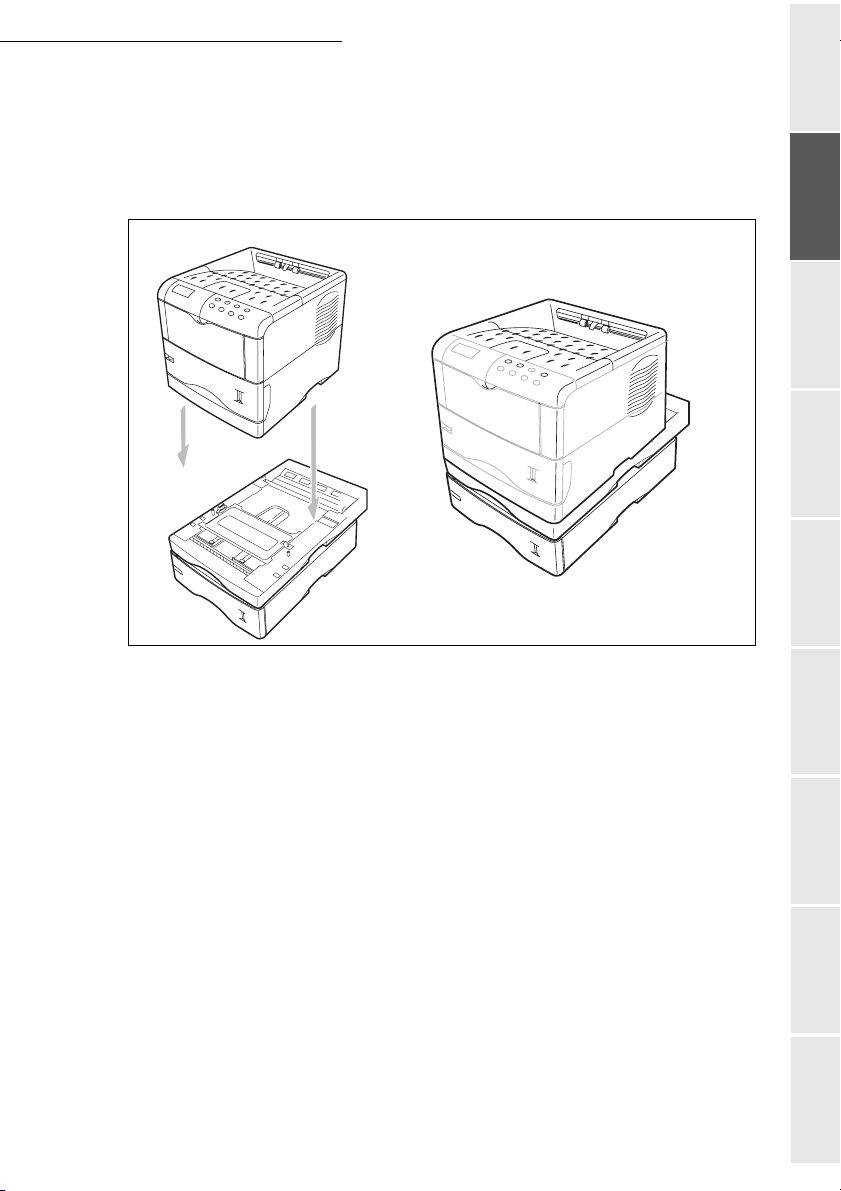
Installatie
De printer op de duplex-module installeren
Positioneer de printer boven de duplex-module en zet hem op de module.
Verkorte
handleiding
instellen
Uw machine
1-11
TelefoonboekOnderhoudVeiligheid InhoudInstallatieFunctie
Bediening
afdrukken

Installatie
Steunpootjes installeren op de interface scanner/printer
Plaats de gehele interface scanner/printer op de printer, ongeveer 3 centimeter naar achteren.
Links
2
1
Steunpootje
interface links
Rechts
Steunpootje
interface rechts
2
1
Steek de steunpootjes van de interface scanner/printer in de hiervoor bestemde gleuven, links en
rechts aan de achterkant van de interface scanner/printer. Beide steunpootjes zijn zo ontworpen
dat ze maar op één plaats gemonteerd kunnen worden.
Als u beide steunpootjes in hun respectieve gleuven gepositioneerd hebt, drukt u ze van onder
naar boven aan tot ze vastklikken (zie onderstaande afbeelding).
Vastklikken
1-12

Installatie
Scanner op de interface scanner/printer installeren
Positioneer de scanner van de terminal boven de interface scanner/printer en zet hem neer.
Verkorte
handleiding
instellen
Uw machine
1-13
TelefoonboekOnderhoudVeiligheid InhoudInstallatieFunctie
Bediening
afdrukken

Interface scanner op de printer plaatsen
Licht het geheel interface scanner/printer op, positioneer de 4 pinnen (B) tegenover de 4 gleuven
(A) links en rechts aan de achterkant van de printer. Steek de 4 pinnen in de gleuven en druk het
geheel vast op de printer.
Controleer, nadat u de interface op de printer hebt bevestigd, of de twee vleugels van de
vergrendeling ( C) goed in verticale stand staan. Zo niet: zet ze in verticale stand.
A
C
Installatie
A
B
B
C
1-14
A

Installatie
Aansluitingen van de terminal
Als u achter de terminal staat, vindt u alle mogelijke aansluitingen.
USB-poort
Parallelle
poort
Parallelle
poort
LAN
aansluiting
Aansluiting
telefoonlijn L2
(afh. van model)
Aansluiting
telefoonlijn L1
Aansluiting
netsnoer
verlengsnoer
Aan/Uit
schakelaar
verlengsnoer
Aansluiting
Aansluiting
Verkorte
handleiding
instellen
Uw machine
TelefoonboekOnderhoudVeiligheid InhoudInstallatieFunctie
Bediening
Poort
USB
Aansluiting
LAN
afdrukken
1-15

Installatie
Sluit de kabels van uw terminal aan zoals aangegeven op onderstaande afbeelding. Vergeet niet
het Centronics-snoer met de 2 metalen clips vast te zetten.
Centronics-
kabel
Metalen
clips
(niet meegeleverd)
(niet meegeleverd)
LAN_kabel
USB-kabel
Telefoonsnoer
Netsnoer
scanner
Verlengsnoer
stroomnet
1-16

Installatie
Bedrading van de scanner/printer/duplex-module
inbouwen
Als de verschillende kabels zijn aangesloten, kunt u ze vastzetten door ze in de hiervoor
bestemde uitsparingen te schuiven in de twee steunpoten van de interface scanner/printer,
zoals aangegeven op onderstaande afbeelding.
Als u de kabels voorzichtig in hun respectieve uitsparingen hebt geschoven, kunt u de
kabelklemmen (A) vastklikken op de steunpootjes van de interface scanner/printer (6 met
de scanner meegeleverde kabelklemmen), volgens onderstaande afbeeldingen.
Verkorte
handleiding
instellen
Uw machine
TelefoonboekOnderhoudVeiligheid InhoudInstallatieFunctie
A
Links
Rechts
Bediening
afdrukken
A
1-17

Kabelbeschermers aanbrengen
Klik de 2 kabelbeschermers (zie onderstaande afbeelding) op de steunpootjes van de interface
scanner/printer om de kabels in de pootjes te verbergen.
Begin met de rechter kabelbeschermer. Positioneer het bovenste deel van de kabelbeschermer
(A) onder de interface (B). Duw het onderste deel van de kabelbeschermer (C) tegen de poot en
zorg daarbij dat de middelste clip (D) op zijn plaats komt. Klik de kabelbeschermer vast.
A
Installatie
B
A
D
Breng de linker kabelbeschermer op dezelfde manier aan.
1-18
C

Installatie
Netstroomverbinding tussen de scanner en de printer
Sluit het uiteinde van het netsnoer mannelijk/vrouwelijk (A) aan op het contact (E) van de
printer.
Steek het netsnoer (B) en het telefoonsnoer (F) van de scanner onder het netsnoer (A) van
de printer door, zoals aangegeven op onderstaande afbeelding.
Maak een lus met het netsnoer (A) en steek het door de kabelring (D), zoals aangegeven
op onderstaande afbeelding.
Verkorte
handleiding
instellen
Uw machine
A
B
TelefoonboekOnderhoudVeiligheid InhoudInstallatieFunctie
F
E
Bediening
afdrukken
D
A
1-19
B
F

LAN- en USB-kabels van de printer aansluiten
Sluit de LAN-kabel (C) en de USB-kabel (B) van de printer aan zoals aangegeven op
onderstaande afbeelding.
A
B
C
Installatie
1-20

Installatie
A
Parallelle poort scanner naar printer aansluiten
Sluit het uiteinde van de kabel (A) aan op de connector van de parallelle poort van de
printer, links aan de achterkant van de printer, en zet hem vast met de 2 metalen pinnen.
Steek de USB-kabel, de LAN-kabel en het telefoonsnoer onder de kabel van de parallelle
poort (A) door.
Plaats de kabel (A) aan de achterkant van de duplex-module, boven langs het netsnoer en
de telefoonkabel, zoals aangegeven op onderstaande afbeelding.
Verkorte
handleiding
instellen
Uw machine
TelefoonboekOnderhoudVeiligheid InhoudInstallatieFunctie
Bediening
afdrukken
1-21

Uitgang van de verschillende kabels van de terminal
Als alle kabels van de terminal zijn aangesloten, kunt u de kabels door de doorvoer (A) steken,
links van de duplex-module, zoals aangegeven op onderstaande afbeelding
A
Installatie
.
1-22
